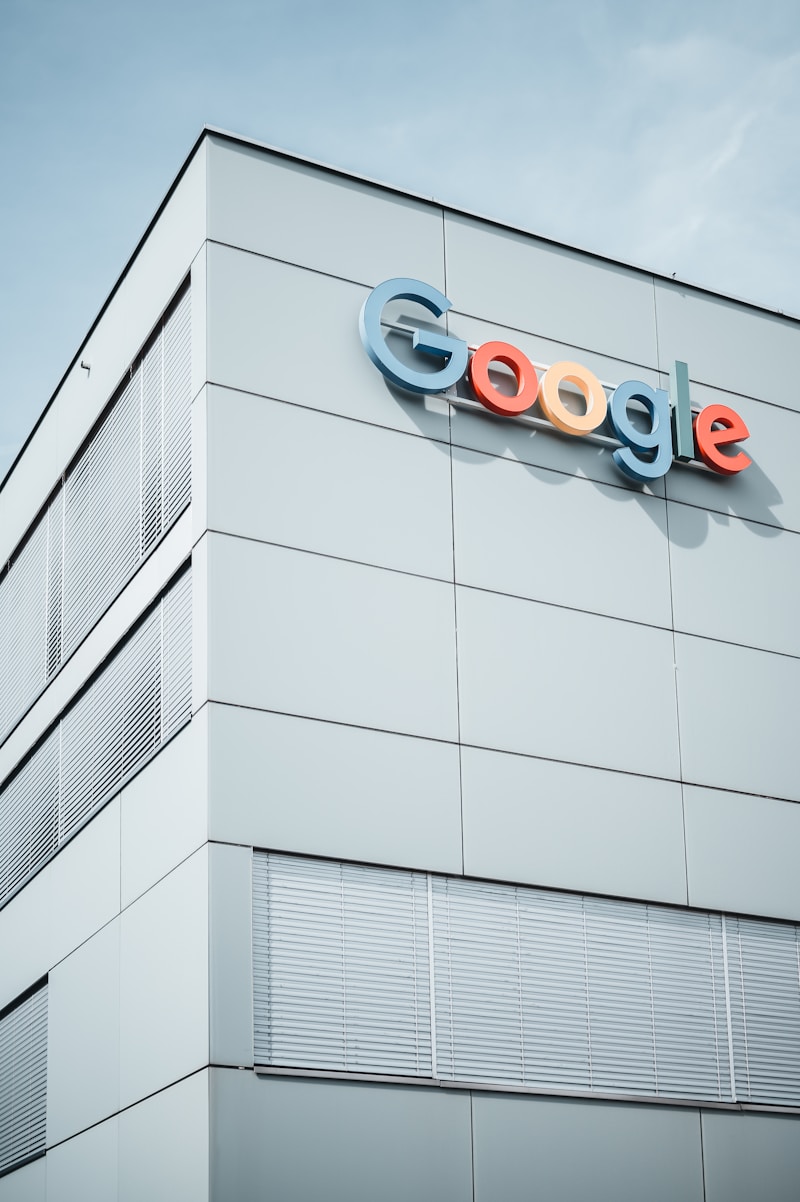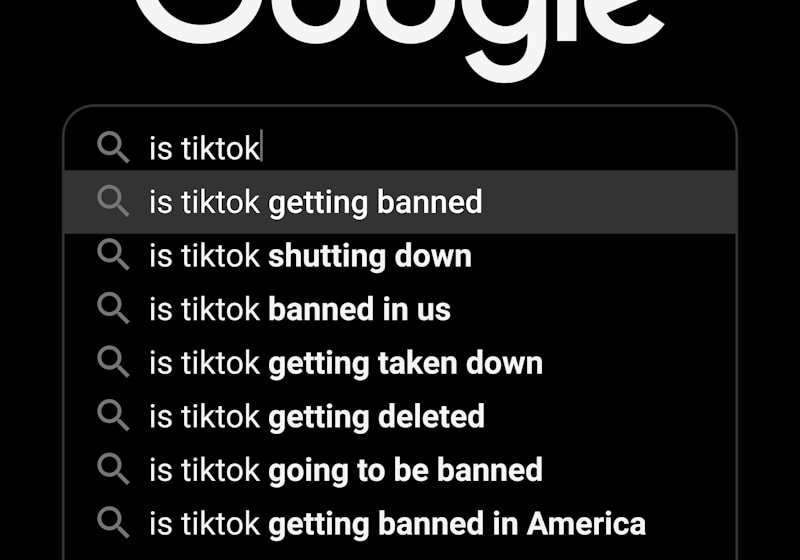구글 플레이 스토어는 안드로이드 기기에서 앱을 다운로드하고 관리할 수 있는 주요 플랫폼입니다. 하지만, 때때로 사용자는 구글 플레이 스토어에서 오류가 발생하는 문제를 경험할 수 있습니다. 이러한 오류는 다양한 원인으로 발생할 수 있으며, 문제를 해결하기 위해서는 정확한 원인을 파악하는 것이 중요합니다. 본 기사에서는 구글 플레이 스토어에서 발생할 수 있는 일반적인 오류와 그 해결 방법에 대해 알아보겠습니다. 오류 해결을 위한 단계별 방법을 제시하여, 사용자들이 문제를 보다 쉽게 해결할 수 있도록 돕겠습니다.
앱 캐시 및 데이터 지우기
구글 플레이 스토어에서 오류가 발생하는 경우, 첫 번째로 시도할 수 있는 방법은 앱 캐시 및 데이터를 지우는 것입니다. 앱 캐시와 데이터는 사용자가 플레이 스토어를 사용할 때 임시로 저장되는 정보입니다. 이 정보들이 손상되거나 오래된 경우, 오류가 발생할 수 있습니다. 캐시와 데이터를 지우는 방법은 설정 메뉴에서 ‘앱’ 또는 ‘애플리케이션 관리’를 선택한 후, 구글 플레이 스토어를 찾아 ‘저장공간’ 메뉴로 이동하는 것입니다.
거기서 ‘캐시 지우기’와 ‘데이터 지우기’ 옵션을 선택하여 캐시와 데이터를 삭제할 수 있습니다. 이 작업을 통해 구글 플레이 스토어의 잠재적인 문제를 해결할 수 있습니다. 또한, 캐시와 데이터가 삭제되면 앱이 처음 설치된 상태로 돌아가기 때문에, 이로 인해 발생할 수 있는 문제도 해결됩니다. 이 방법은 앱이 원활하게 작동하지 않는 경우에 유용합니다.
앱 캐시와 데이터를 지우는 것은 앱의 성능을 개선할 수 있는 간단한 방법입니다. 캐시를 지우는 것은 정기적으로 수행하는 것이 좋으며, 데이터 지우기는 신중하게 진행해야 합니다. 데이터 삭제 후에는 앱 설정이 초기화될 수 있으니, 주의가 필요합니다.
이 방법으로 문제가 해결되지 않는 경우, 다른 방법을 시도해보는 것이 좋습니다. 앱 캐시와 데이터 지우기는 자주 사용되는 오류 해결 방법 중 하나입니다. 이를 통해 구글 플레이 스토어의 다양한 문제를 해결할 수 있습니다.
구글 플레이 스토어 업데이트
구글 플레이 스토어가 최신 버전이 아닐 경우, 다양한 오류가 발생할 수 있습니다. 최신 버전으로 업데이트하지 않으면 버그나 호환성 문제가 발생할 수 있기 때문입니다. 구글 플레이 스토어를 업데이트하려면, 설정 메뉴에서 ‘앱’ 또는 ‘애플리케이션 관리’를 선택하고, 구글 플레이 스토어를 찾아 ‘업데이트 확인’을 클릭합니다. 최신 버전이 설치되지 않은 경우, 업데이트를 진행하여 최신 상태로 유지하는 것이 중요합니다.
업데이트는 자동으로 진행되기도 하지만, 수동으로 확인하고 설치할 수도 있습니다. 최신 버전으로 업데이트하면 많은 오류가 자동으로 해결될 수 있습니다. 또한, 업데이트를 통해 새로운 기능과 보안 패치가 적용되어, 앱의 안정성이 향상됩니다. 구글 플레이 스토어의 버전을 최신으로 유지하는 것은 원활한 앱 사용에 중요한 요소입니다.
업데이트가 완료되면, 구글 플레이 스토어의 문제를 해결할 수 있는지 확인해보세요. 업데이트가 정상적으로 진행되면, 이전 버전에서 발생하던 문제가 해결될 가능성이 높습니다. 앱이 최신 상태로 유지되지 않으면, 최신 기능이나 개선사항을 활용할 수 없습니다.
정기적인 업데이트 확인은 구글 플레이 스토어의 성능을 유지하는 데 도움이 됩니다. 앱의 최신 버전을 유지하여 항상 원활한 사용 환경을 제공받을 수 있습니다. 최신 버전으로의 업데이트는 많은 오류를 사전에 예방할 수 있는 방법입니다.
구글 서비스 프레임워크 업데이트
구글 서비스 프레임워크는 구글의 여러 서비스와 앱이 원활하게 작동하도록 돕는 시스템 소프트웨어입니다. 이 프레임워크가 오래되거나 손상되면, 구글 플레이 스토어에서 오류가 발생할 수 있습니다. 구글 서비스 프레임워크를 업데이트하려면, 설정 메뉴에서 ‘앱’ 또는 ‘애플리케이션 관리’를 선택하고, ‘구글 서비스 프레임워크’를 찾습니다. 해당 앱을 선택한 후, ‘업데이트’를 클릭하여 최신 버전으로 업데이트할 수 있습니다.
구글 서비스 프레임워크의 최신 버전을 유지하면, 여러 구글 관련 서비스가 정상적으로 작동합니다. 업데이트 후에는 구글 플레이 스토어에서 발생하던 오류가 해결될 수 있습니다. 이 프레임워크는 구글의 서비스가 안정적으로 작동하는 데 필수적인 요소입니다. 업데이트를 통해 버그와 호환성 문제를 해결하고, 서비스의 성능을 향상시킬 수 있습니다.
구글 서비스 프레임워크를 최신 상태로 유지하는 것은 중요합니다. 최신 버전으로 업데이트하지 않으면, 구글 서비스의 기능에 영향을 줄 수 있습니다. 정기적인 업데이트는 서비스의 안정성과 성능을 유지하는 데 도움이 됩니다.
이 작업을 통해 구글 플레이 스토어의 문제를 해결할 수 있습니다. 또한, 시스템 소프트웨어의 최신 상태를 유지하는 것은 보안에도 중요합니다. 구글 서비스 프레임워크를 정기적으로 확인하고 업데이트하여, 안정적인 서비스를 이용하세요.
디바이스 재부팅
구글 플레이 스토어에서 문제가 발생하는 경우, 디바이스를 재부팅하는 것이 효과적일 수 있습니다. 디바이스를 재부팅하면 시스템의 임시 파일과 캐시가 정리되고, 메모리가 새롭게 초기화됩니다. 이러한 과정을 통해 오류가 해결될 수 있으며, 시스템이 다시 원활하게 작동할 수 있습니다. 디바이스 재부팅은 소프트웨어의 잠재적인 문제를 해결하는 간단한 방법입니다.
재부팅은 기기에서 실행 중인 모든 앱과 프로세스를 종료시키며, 시스템 상태를 새롭게 설정합니다. 구글 플레이 스토어의 문제를 해결하기 위해 디바이스를 껐다가 켜는 것만으로도 많은 오류가 해결될 수 있습니다. 이 방법은 기기의 전반적인 성능을 개선하고, 잠재적인 문제를 예방할 수 있습니다. 재부팅 후에도 문제가 해결되지 않으면, 다른 해결 방법을 시도하는 것이 좋습니다.
디바이스 재부팅은 오류가 발생했을 때 가장 기본적이고 유용한 방법 중 하나입니다. 이를 통해 기기의 성능을 유지하고 문제를 해결할 수 있습니다. 재부팅은 정기적으로 수행해도 무방하며, 기기의 성능을 안정적으로 유지하는 데 도움이 됩니다.
간단한 재부팅으로도 많은 문제를 해결할 수 있으니, 주기적으로 진행하는 것이 좋습니다. 디바이스를 재부팅하여 구글 플레이 스토어의 오류를 해결해 보세요. 이를 통해 기기의 성능과 안정성을 유지할 수 있습니다.
구글 계정 재로그인
구글 계정과 관련된 문제로 인해 구글 플레이 스토어에서 오류가 발생할 수 있습니다. 이러한 경우, 구글 계정에서 로그아웃한 후 다시 로그인하는 방법이 도움이 될 수 있습니다. 계정에서 로그아웃하고 재로그인하면 계정의 동기화 문제를 해결할 수 있습니다. 구글 계정에서 로그아웃하려면, 설정 메뉴에서 ‘계정’을 선택하고, 구글 계정을 선택한 후 로그아웃합니다.
이후, 다시 구글 계정으로 로그인하여 동기화 과정을 진행합니다. 이 방법은 계정의 동기화 문제를 해결하고, 플레이 스토어의 오류를 개선하는 데 도움이 됩니다. 계정 재로그인은 구글 서비스의 문제를 해결하는 간단한 방법 중 하나입니다. 계정의 인증 정보가 올바르게 업데이트되면, 많은 문제가 해결될 수 있습니다.
이 방법은 계정 관련 오류를 빠르게 해결할 수 있는 유용한 방법입니다. 재로그인 후에도 문제가 지속될 경우, 다른 해결 방법을 시도해보는 것이 좋습니다. 구글 계정의 동기화와 관련된 문제를 해결하면, 구글 플레이 스토어의 안정성을 높일 수 있습니다.
이 방법으로 구글 계정과 관련된 오류를 해결하고, 원활한 서비스를 이용하세요. 구글 계정을 재로그인하여 문제가 해결되길 바랍니다. 이 방법은 구글 플레이 스토어의 오류를 해결하는 데 효과적입니다.
앱 권한 확인
구글 플레이 스토어의 오류는 앱 권한과 관련이 있을 수 있습니다. 특정 권한이 부족하거나 설정이 잘못된 경우, 앱의 정상적인 작동에 영향을 줄 수 있습니다. 권한 설정을 확인하고 필요한 권한을 부여하여 문제를 해결할 수 있습니다. 설정 메뉴에서 ‘앱’ 또는 ‘애플리케이션 관리’를 선택하고, 구글 플레이 스토어를 찾아 권한을 확인합니다.
필요한 권한이 모두 허용되어 있는지 확인하고, 부족한 권한이 있다면 추가로 설정합니다. 앱 권한 설정을 통해 구글 플레이 스토어의 오류를 해결할 수 있습니다. 권한이 부족하면, 앱이 정상적으로 작동하지 않을 수 있습니다. 앱 권한은 앱의 기능에 필수적인 요소이므로, 올바르게 설정하는 것이 중요합니다.
권한 설정이 잘못되면, 앱의 기능이 제한될 수 있습니다. 따라서, 권한 설정을 검토하고 필요한 권한을 제공하여 문제를 해결하세요. 앱 권한을 올바르게 설정하면, 구글 플레이 스토어의 오류를 예방할 수 있습니다.
이 방법은 간단하면서도 효과적인 오류 해결 방법입니다. 구글 플레이 스토어의 권한 설정을 점검하여, 원활한 서비스 이용을 보장하세요. 권한 확인과 설정을 통해 오류를 해결할 수 있습니다.
결론 및 의견
구글 플레이 스토어에서 오류가 발생할 때, 다양한 방법을 시도하여 문제를 해결할 수 있습니다. 앱 캐시와 데이터 지우기, 구글 플레이 스토어 및 구글 서비스 프레임워크의 업데이트는 기본적인 해결 방법입니다. 디바이스 재부팅, 구글 계정 재로그인, 앱 권한 확인 등도 오류를 해결하는 데 유용한 방법입니다. 각 방법은 특정 상황에서 효과적일 수 있으며, 사용자에 따라 적절한 방법을 선택하여 적용해야 합니다.
오류 해결을 위해 단계별로 시도해보고, 여전히 문제가 해결되지 않을 경우, 추가적인 도움을 요청할 수 있습니다. 구글 플레이 스토어의 문제를 해결함으로써 앱 다운로드와 사용의 원활함을 유지할 수 있습니다. 이러한 방법들을 통해 플레이 스토어의 오류를 효과적으로 해결하고, 기기의 성능을 최적화할 수 있습니다. 정기적인 유지보수와 관리도 중요하며, 앱과 시스템의 최신 상태를 유지하는 것이 좋습니다.
오류가 지속될 경우, 고객 지원 센터에 문의하거나 전문가의 도움을 받을 수 있습니다. 이를 통해 더욱 안정적이고 원활한 앱 사용 환경을 제공받을 수 있습니다. 다양한 해결 방법을 숙지하고, 상황에 맞는 방법을 적용하여 문제를 해결하는 것이 중요합니다.
구글 플레이 스토어의 오류를 신속하게 해결하여, 앱 사용의 편리함을 최대화할 수 있습니다. 오류 해결을 위한 방법을 이해하고, 적절한 조치를 취함으로써 원활한 사용을 유지하세요. 문제를 효과적으로 해결하여, 안정적인 앱 환경을 즐기시기 바랍니다.


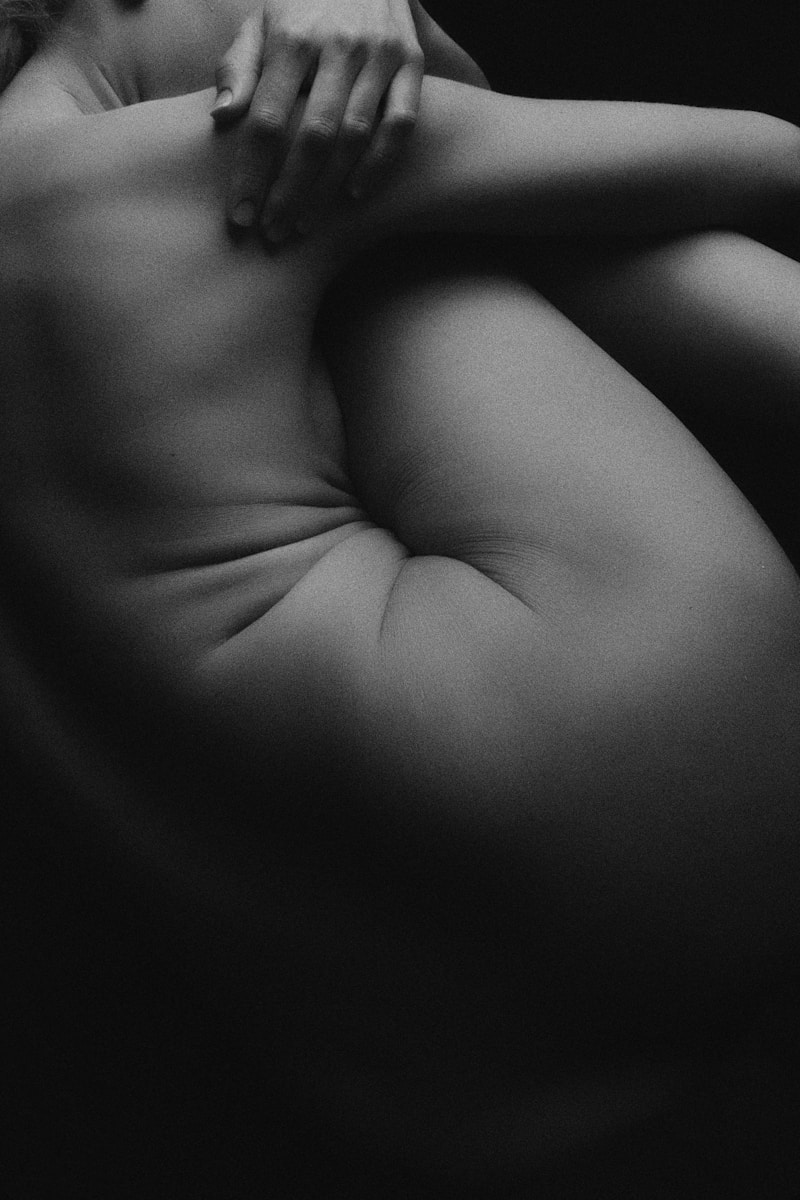
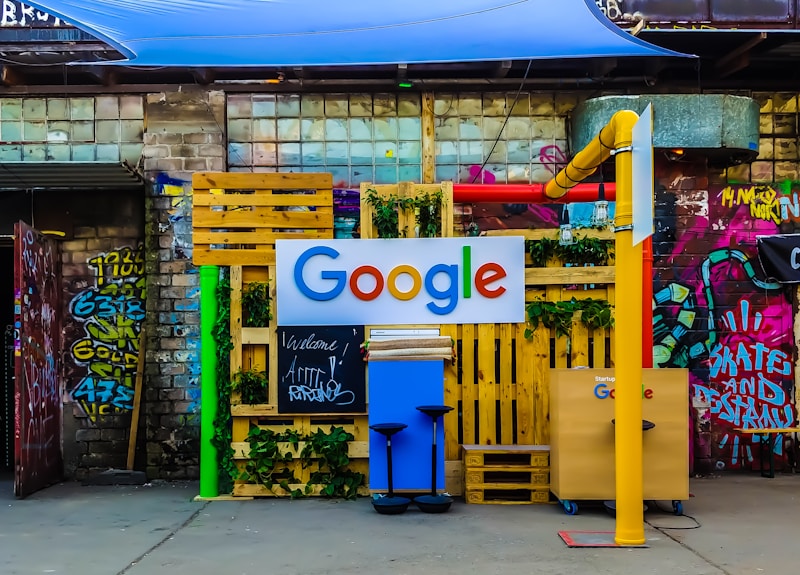
|

|

|

|

|
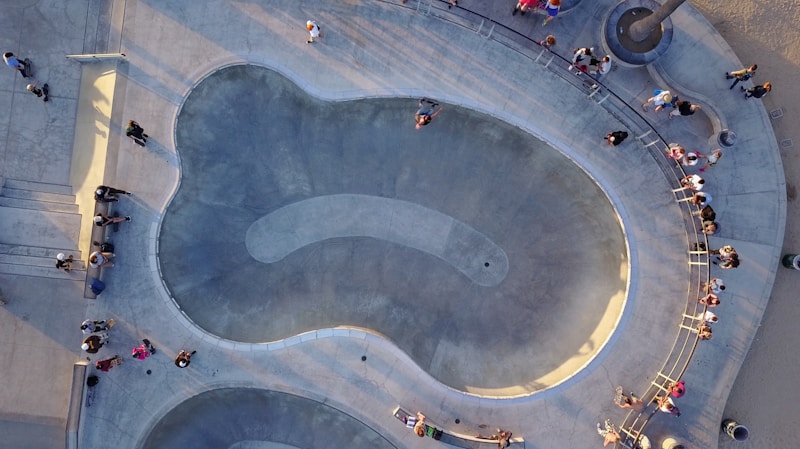
|
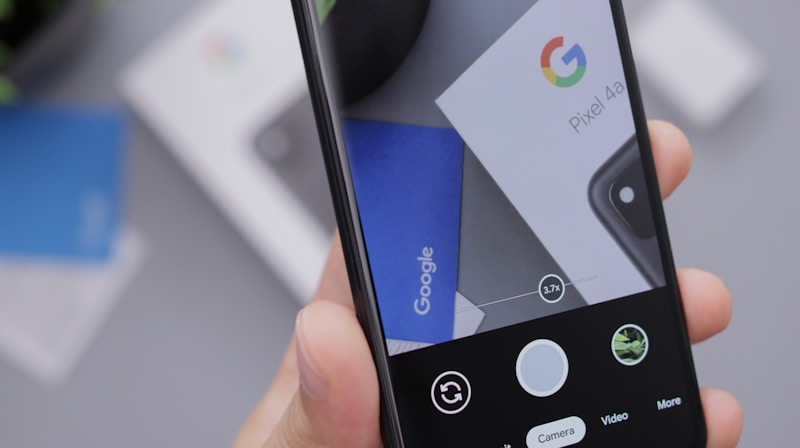
|

|